اطلاعات مربوط به مادربرد خود ، حداقل به طور کلی ، مانند سایر اجزای رایانه شخصی ممکن است لازم نباشد ، اما حداقل برای بسیاری از کاربران مفید است که حداقل بدانند. در این مقاله ، ما به چگونگی پی بردن به ویژگی های مادربرد در رایانه خواهیم پرداخت.
پارامترهای مادربرد
مانند داده های هر یک از اجزای PC ، ویژگی های مادربرد را می توان به طرق مختلف مشاهده کرد: از طریق نرم افزار شخص ثالث ، ابزار سیستم ، بازرسی بصری یا استفاده از اطلاعات رسمی سازنده. روش ها را می توان به طور معمول به دو روش خودکار و دستی تقسیم کرد. اولین مورد به صورت برنامه ای انجام می شود ، جایی که اطلاعات به طور خودکار و بدون نیاز به اقدامات غیرضروری از کاربر جمع آوری می شود. مورد دوم مستلزم بررسی مستقل مادربرد و به دنبال آن نظارت بر خصوصیات شبکه است.
همچنین بخوانید: چگونه می توان از ویژگی های رایانه خود پی برد
روش 1: CPU-Z
این برنامه برای جمع آوری اطلاعات در مورد سیستم کار بسیار خوبی در مشاهده مشخصات مختلف از جمله مادربرد انجام می دهد.
برای اطلاع از اطلاعات مورد نیاز خود ، به برگه بروید "صفحه اصلی"... در اینجا می توانید نام سازنده و مدل دستگاه ، نسخه آن ، اطلاعات روی چیپ ست ، BIOS و کمی در مورد اسلات PCI-Express را مشاهده کنید. به اندازه کافی متوسط برای اکثر کاربران.
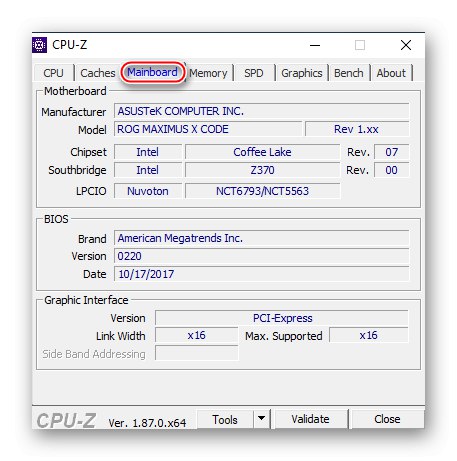
روش 2: تخصص
بعدی Speccy است: همچنین یک ابزار کوچک ، اما مفید و آموزنده برای مشاهده تجهیزات.
برای مشاهده اطلاعات لازم در آن ، باید روی خط کلیک کنید "مادربرد"، پس از آن برنامه تمام اطلاعات موجود را نمایش می دهد. می توانید نگاهی به اطلاعات مربوط به خود برد ، BIOS ، ولتاژی که از آن عبور می کند و همچنین جزئیات مربوط به اتصالات PCI-Express انجام دهید.

روش 3: AIDA64
البته ، یکی از بهترین برنامه ها را برای تشخیص سیستم فراموش نکنید - AIDA64 ، که همچنین اطلاعات مربوط به مادربرد را نیز جمع آوری می کند. می توانید داده های مادربرد را در اینجا به صورت زیر مشاهده کنید:
- روی نماد یا خط کلیک کنید "مادربرد" دکمه سمت چپ ماوس
- دوباره روی خط یا میانبر کلیک کنید "مادربرد".
- اطلاعات مورد نیاز خود را مرور کنید.
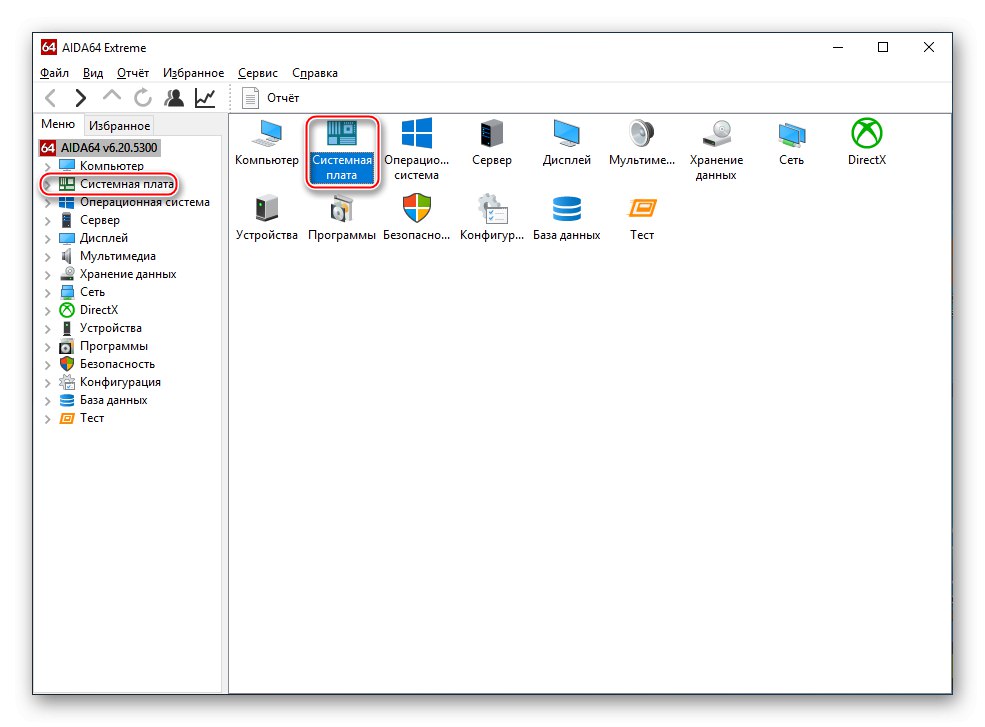
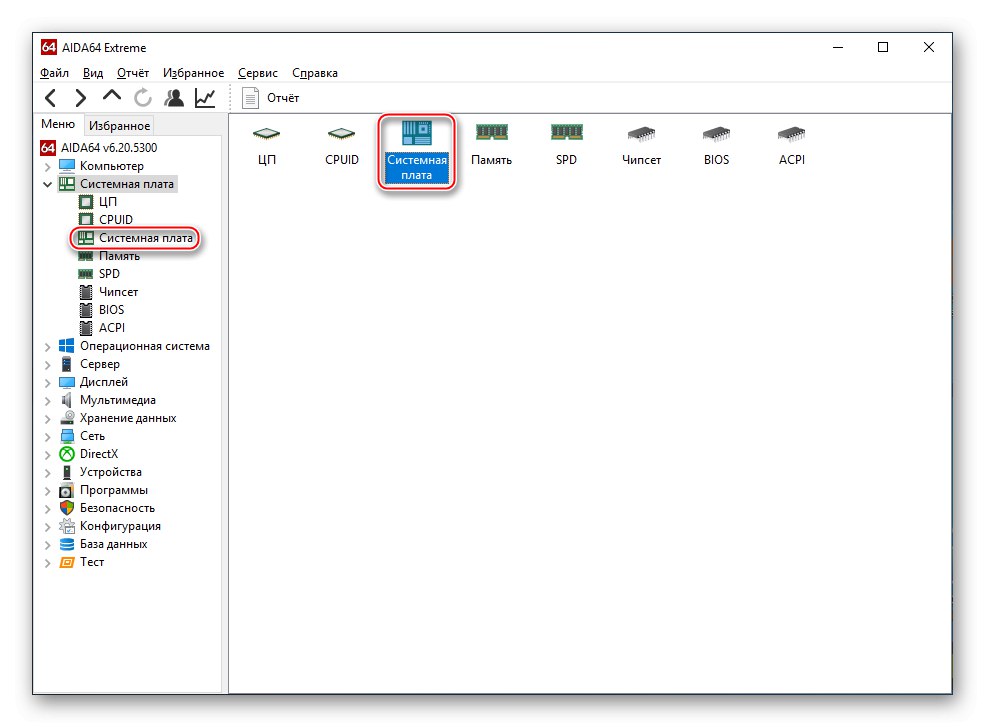
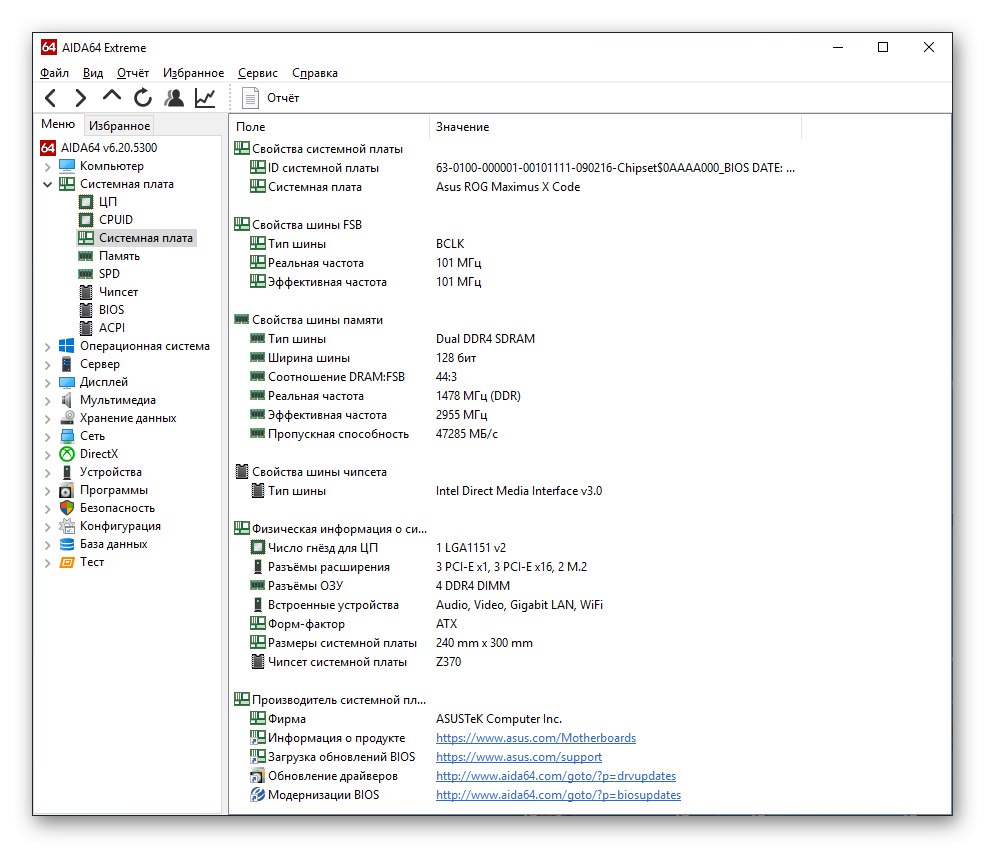
AIDA64 از این نظر تفاوت دارد که اطلاعات مربوط به گذرگاه و کمی اطلاعات بیشتر را در این رده نمایش می دهد "اطلاعات فیزیکی در مورد مادربرد"... علاوه بر این ، لینک هایی به منابع مفید برای اطلاعات و به روزرسانی های اضافی ارائه می دهد.
روش 4: مشاهده دستی
اگر به هر دلیلی نمی توانید یا نمی خواهید از نرم افزار شخص ثالث استفاده کنید ، پس این مهم نیست. چندین روش وجود دارد که می توانید مشخصات مادربرد را بدون برنامه ، اما با استفاده از ابزارهای سیستم یا اینترنت مشاهده کنید.
گزینه 1: بازرسی بصری
روش مطمئن و تضمین شده برای کشف نام و حتی محدوده مدل و سپس همه چیز به توجه شما بستگی دارد. درب سمت راست سیستم را باز کنید ، آن را به دقت برداشته و به مادربرد نگاه کنید.

معمولاً تولیدکنندگان نام مدل را در جائی نزدیک مرکز یا پریز می نویسند. علاوه بر این ، می توانید تعداد اسلات های PCI-Express ، RAM ، تعداد کولرهای پشتیبانی شده و غیره را محاسبه کنید. به دست آوردن اطلاعات گسترده به میزان استفاده از اطلاعات مربوط به خود متولد مادربرد بستگی دارد. نقطه ضعف بارز این روش ، کم بودن اطلاعات با شکل ناخوشایند ارائه داده است. به هر حال ، همه چیز روی صفحه قابل امضا نیست ، و برخی از نامگذاری ها پنهان یا بسیار کوچک هستند ، نیازی به ذکر این واقعیت نیست که چیزی به سادگی قابل چشم پوشی است.
گزینه 2: داخلی سیستم عامل ابزار
ویندوز دارای چند ابزار است که می توانید به طور مداوم ، یعنی استفاده کنید "اطلاعات سیستم" و "خط فرمان"... روش استخراج اطلاعات با کمک آنها به شرح زیر است:
- منو را صدا کنید "شروع"، در نوار جستجو وارد کنید "اطلاعات سیستم" و برنامه را به هر روشی که برای شما مناسب باشد باز کنید: از طریق نماد ، دکمه "باز کن" یا "اجرا به عنوان سرپرست"، در مورد ما ضروری نیست.
- به این خطوط نگاه کنید: "تولید کننده صفحه اصلی", "مدل صفحه اصلی" و "نسخه صفحه اصلی"، که به خصوصیات مستقیم مادربرد اشاره دارد. علاوه بر این ، داده های BIOS در بالا وجود دارد.
- برنامه سیستم را باز کنید "خط فرمان" از طریق "شروع" و نوار جستجو با انجام "اجرا به عنوان سرپرست"برای جلوگیری از تعارض قدرت.
- دستور را وارد کنید
لیست تخته wmic کامل است. - مشخصات مادربرد خود را مرور کنید.
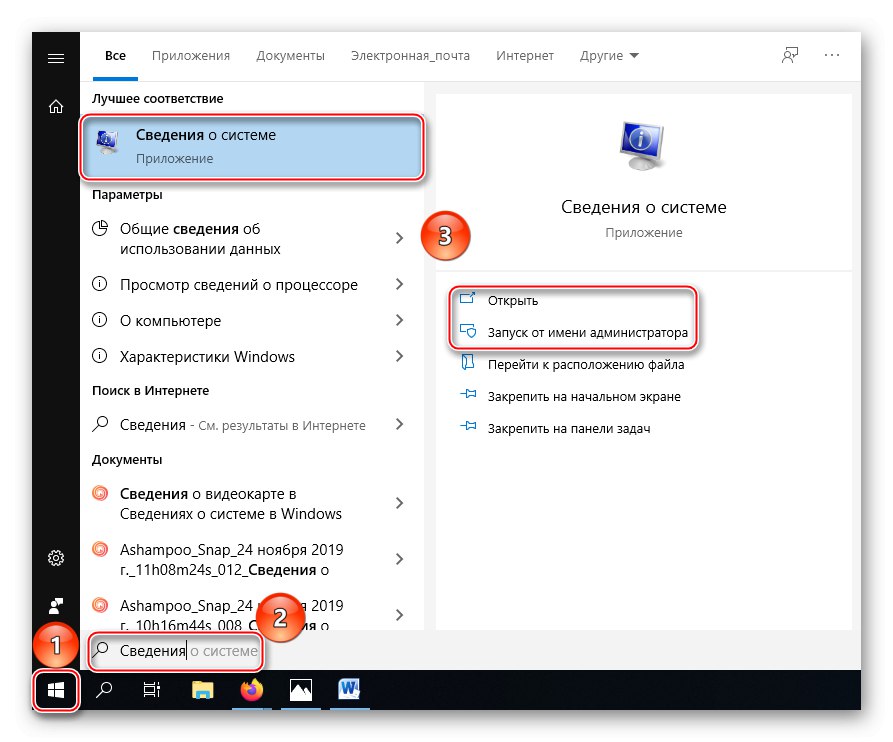
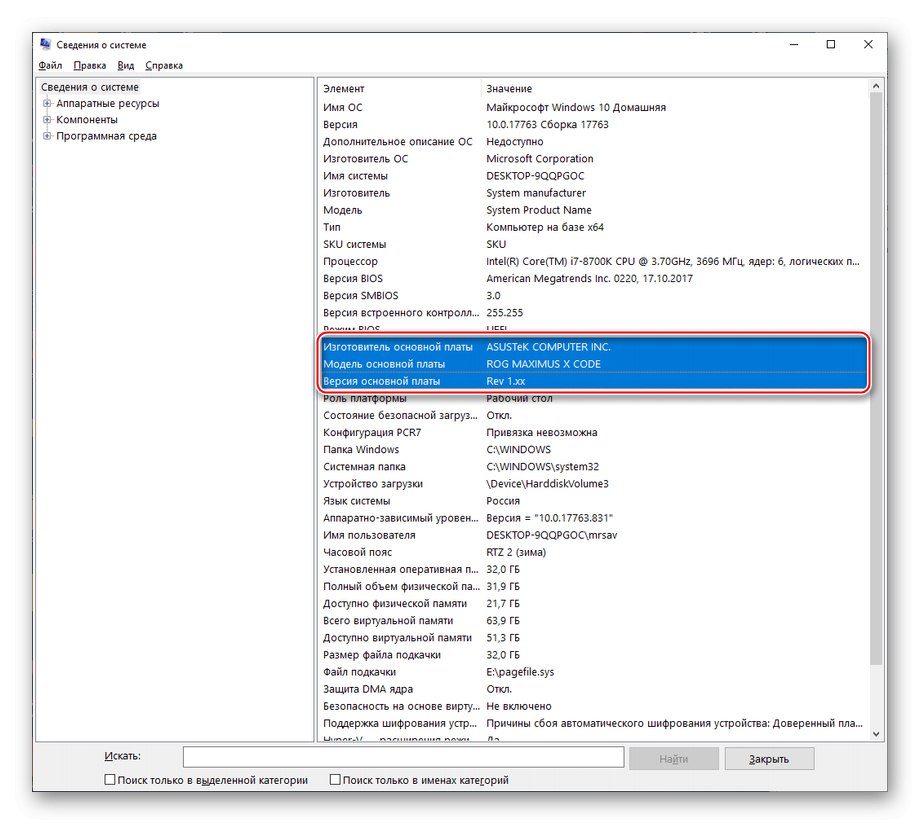
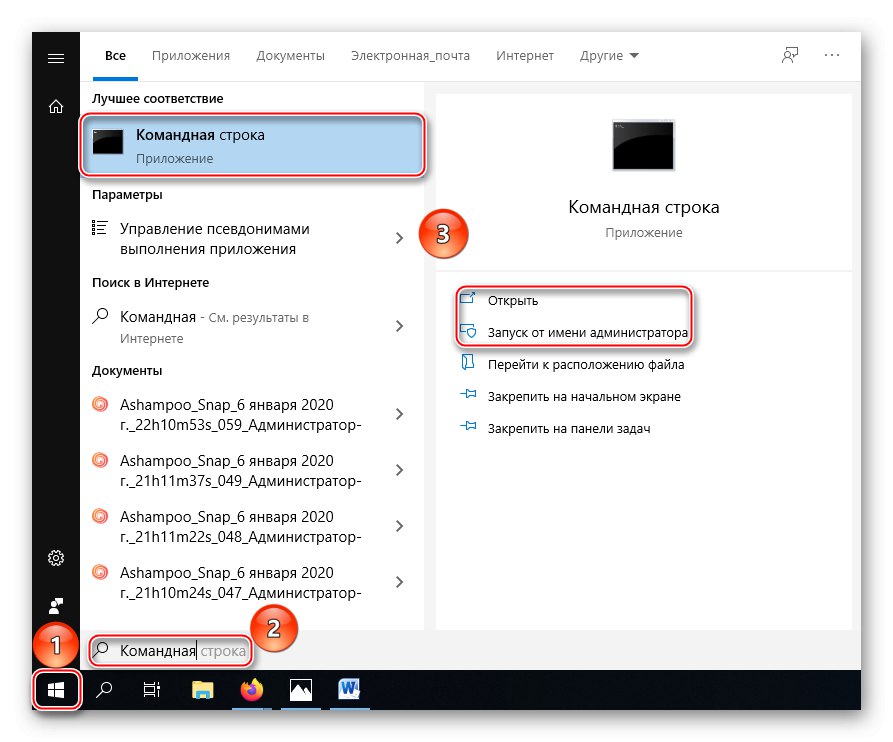
همچنین بخوانید: دستورات مفید Command Prompt در ویندوز 10
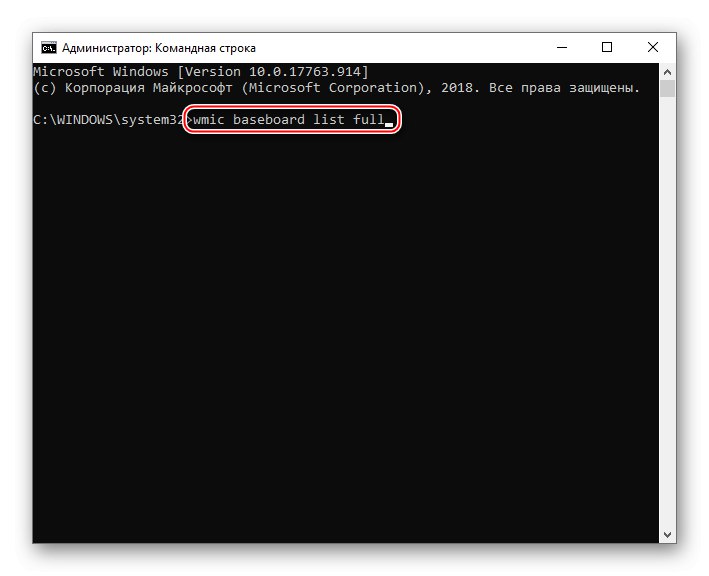
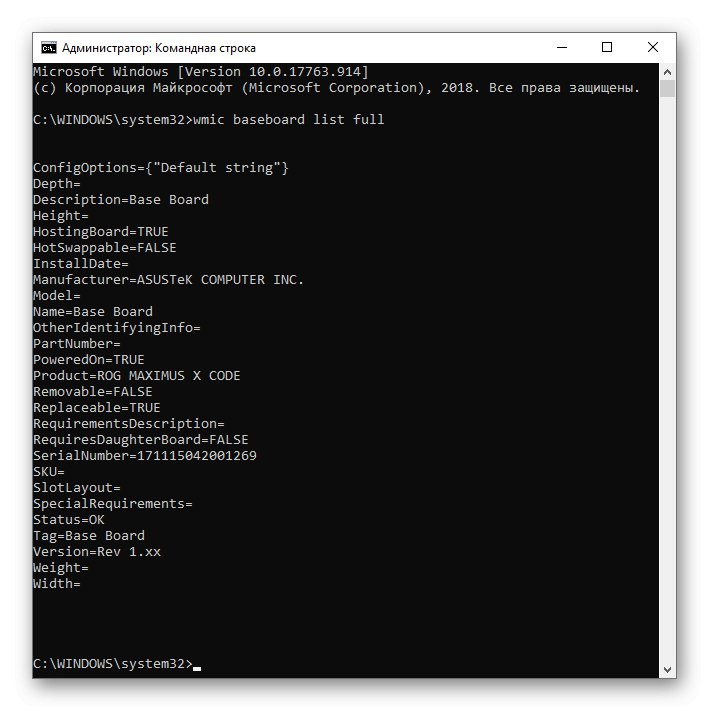
بنابراین ، شما اطلاعات مربوط به داده های اساسی مادربرد را دریافت خواهید کرد و با استفاده از خط فرمان می توانید شماره سریال آن را نیز بیابید.
گزینه 3: مشخصات را در وب سایت سازنده مشاهده کنید
با استفاده از هر یک از روش های فوق یا با مشاهده مواد همراه (مستندات) مادربرد ، متوجه شدید که چه کسی آن را تولید کرده و نام مدل شما چیست. این کافی است تا اطلاعات مربوط به آن را در وب سایت سازنده جستجو کنید. بیایید با استفاده از مثالی از دستگاه ASUS روشی را در نظر بگیریم. برای اطلاع از مشخصات رسمی ، از الگوریتم زیر استفاده کنید:
- با استفاده از جستجو ، نام مدل مادربرد را وارد کنید ، آن را از گزینه های پیشنهادی انتخاب کنید یا کلید را فشار دهید "وارد" - این شما را به صفحه مدلی که به آن علاقه دارید می رساند.
- روی میانبر کلیک کنید "مشخصات" (بخش شما ممکن است نام دیگری داشته باشد ، به عنوان مثال "مشخصات") یا به دنبال کاشی ای باشید که به این بخش هدایت می شود.
- در صورت لزوم با پیمایش در صفحه اطلاعات مورد نیاز را استخراج کنید.
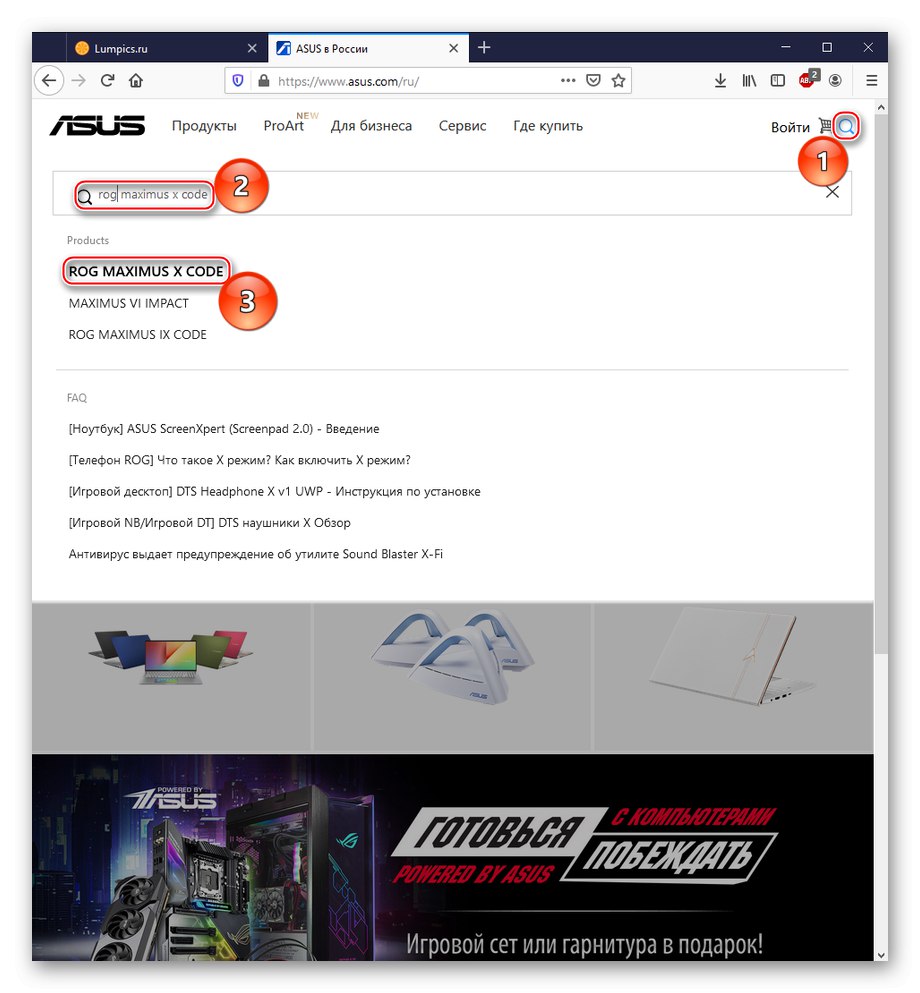
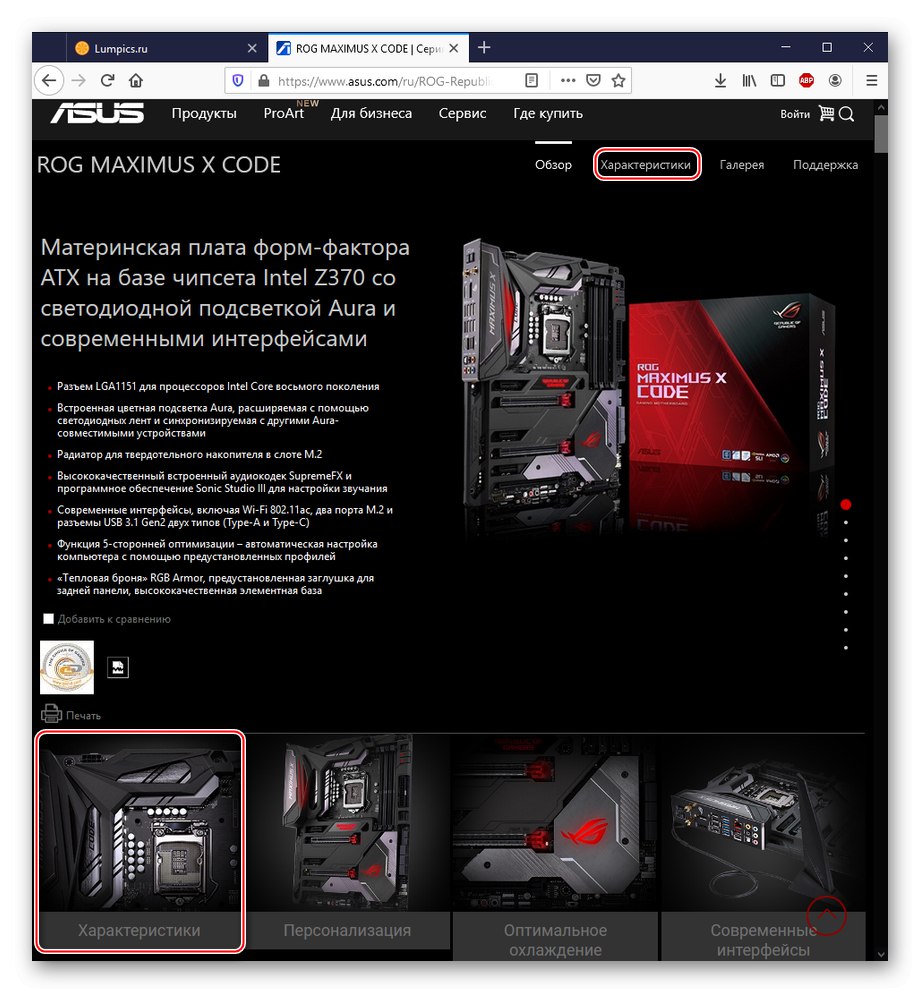
در وب سایت ASUS ، ممکن است این دکمه درست کار نکند یا اصلاً کار نکند "مشخصات" با یک عکس از آنجا که بلافاصله در دسته اول باز می شود ، سایت فکر می کند شما از قبل مشخصات را جستجو می کنید. اگر دکمه خاکستری شده است ، کمی پایین بروید تا اطلاعات مورد نظر خود را ببینید.
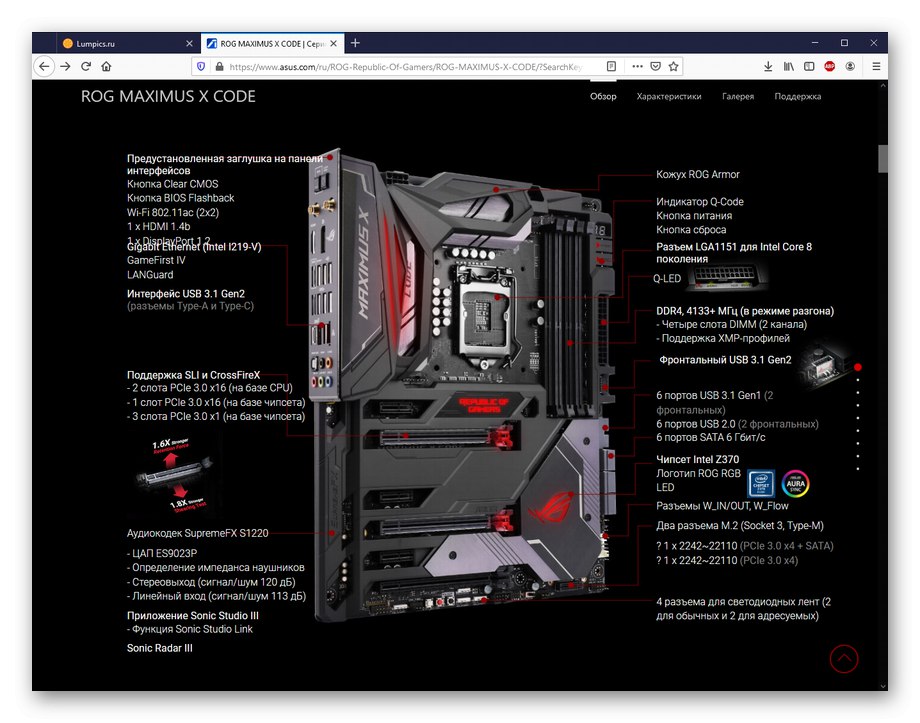
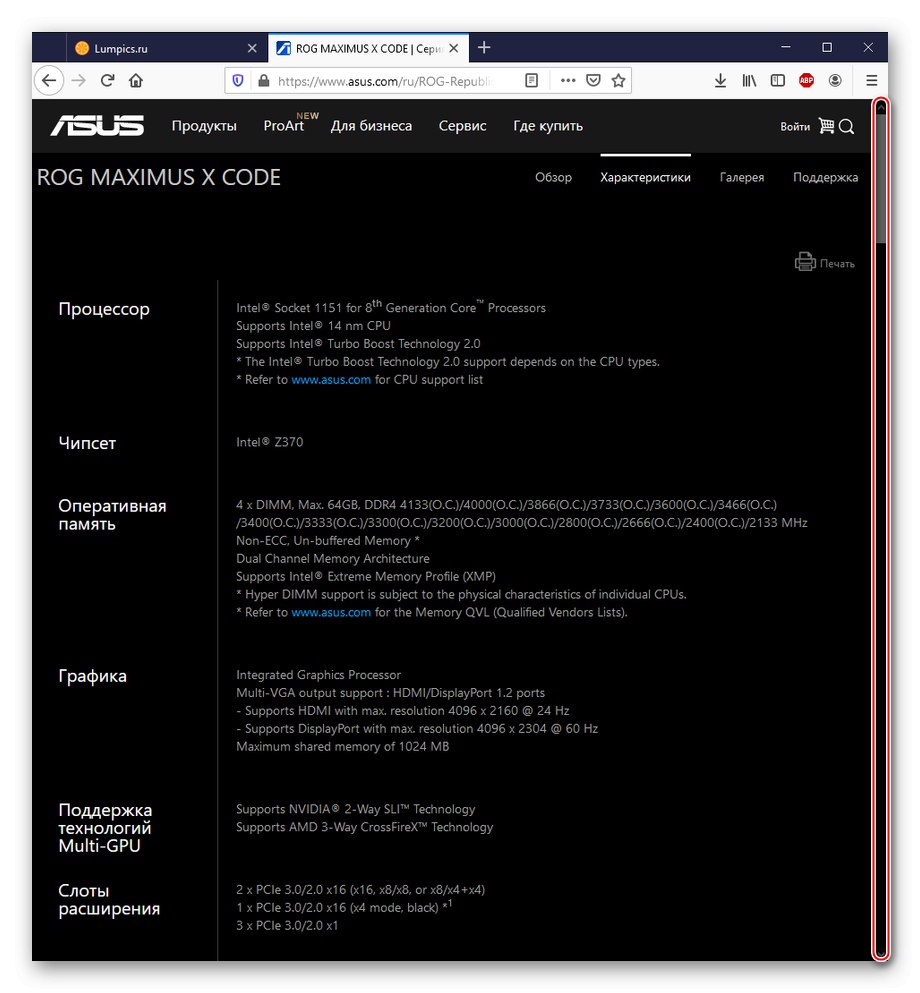
همانطور که مشاهده می کنید ، تولید کننده جزئیات محصول خود را پنهان نمی کند ، بنابراین شما می توانید هر آنچه را که می خواهید دریابید.
ما در مورد روش های اساسی چگونگی کشف ویژگی های مادربرد صحبت کردیم. برای این کار می توانید از نرم افزارهای شخص ثالث یا سیستم استفاده کنید ، دستگاه را بصورت بصری بازرسی کنید یا از داده های رسمی استفاده کنید ، در حالی که روشهای فوق را برای جمع بندی خلاصه ترکیب می کنید.